上一篇讲了ListView的基本使用方式,是通过SimpleAdapter适配器来设置,但是这种方法无法实现在每一行添加按钮,添加图片,动态添加或者删除某一行,或者使滚动条自动滑动到最底端的要求,因此需要自定义一个适配器类继承BaseAdapter进而实现更加丰富的方法。
另外由于这已经不是我第一次做这个总结了,为了增加一点挑战,这次就做一个 QQ好友列表的ListView
首先还是xml布局文件,在其中添加ListView控件:
主布局layout_main.xml
<RelativeLayout xmlns:android="http://schemas.android.com/apk/res/android" xmlns:tools="http://schemas.android.com/tools" android:layout_width="match_parent" android:layout_height="match_parent" android:paddingBottom="@dimen/activity_vertical_margin" android:paddingLeft="@dimen/activity_horizontal_margin" android:paddingRight="@dimen/activity_horizontal_margin" android:paddingTop="@dimen/activity_vertical_margin" android:background="#00aaff" tools:context=".MainActivity" > <TextView android:id="@+id/myText" android:layout_width="wrap_content" android:layout_height="wrap_content" android:text="联系人" android:textSize="7pt" android:layout_centerHorizontal="true" android:textColor="#ffffff" android:textStyle="bold" /> <ListView android:id="@+id/qq_list" android:layout_width="match_parent" android:layout_height="match_parent" android:layout_below="@id/myText"/> </RelativeLayout>
然后是每一行ListItem的布局,采用LinerLayout布局,一些注意的点都在里面:
<?xml version="1.0" encoding="utf-8"?> <RelativeLayout xmlns:android="http://schemas.android.com/apk/res/android" android:layout_width="match_parent" android:layout_height="wrap_content" android:background="#efefef" > <!-- LinerLayout有比较奇怪的性质:当布局中的控件可以超出布局规定的大小 ,所以这里一行的行宽改成由内部的几个控件 控制,而LinerLayout的layout_height改成wrap_content .. --> <ImageButton android:id="@+id/ct_photo" android:layout_height="70dip" android:layout_width="70dip" android:layout_margin="5dip" android:background="@drawable/contact_0"/> <TextView android:id="@+id/ct_name" android:layout_width="wrap_content" android:layout_height="wrap_content" android:padding="5dip" android:layout_toRightOf="@id/ct_photo" android:layout_alignTop="@id/ct_photo" android:text="为你我受冷风吹" android:textSize="8pt" android:textStyle="bold" android:maxLength="7"/> <TextView android:id="@+id/ct_sign" android:layout_width="wrap_content" android:layout_height="wrap_content" android:padding="5dip" android:layout_toRightOf="@id/ct_photo" android:layout_alignBottom="@id/ct_photo" android:text="为什么受伤的总是我" android:textColor="#888888"/> <!-- 注意不是layout_padding --> </RelativeLayout>
因为这里使用的是自己定义的MyAdapter类,可以更灵活的实现列表的一些功能,比如和数据库相联系,动态更新数据、添加按钮控件等等,在本例中模仿QQ列表为头像设置成了ImageButton,后面的附图中的一个Toast信息就是点击图像做出的相应,当然点击一行也可以做出相应,这个后续可能会对QQ程序做一些扩展,如增加网络模块,聊天窗口等等。到时候再进一步讨论。
下面是MyAdapter类,这个类最好和MainActivity类放在同一个包里。
package com.example.android_qqlist; import java.util.*; import android.annotation.SuppressLint; import android.content.Context; import android.graphics.drawable.Drawable; import android.view.LayoutInflater; import android.view.View; import android.view.View.OnClickListener; import android.view.ViewGroup; import android.widget.*; public class MyAdapter extends BaseAdapter{ private Context context=null; private int resources; private ArrayList<HashMap<String,Object>> list=null; private String[] from; private int[] to; /** * 这里仿照的是SimpleAdapter的形参列表 * @param context * @param Resources * @param list * @param from * @param to */ public MyAdapter(Context context, int resources, ArrayList<HashMap<String, Object>> list, String[] from, int[] to) { super(); this.context = context; this.resources = resources; this.list = list; this.from = from; this.to = to; } /** * 剩下的问题就是依次实现BaseAdapter的这几个类方法就可以了 */ @Override public int getCount() { //这个方法返回的是ListView的行数 // TODO Auto-generated method stub return list.size(); } @Override public Object getItem(int arg0) { //这个方法没必要使用,可以用getItemId代替 // TODO Auto-generated method stub return null; } @Override public long getItemId(int itemId) { //点击某一行时会调用该方法,其形参由安卓系统提供 // TODO Auto-generated method stub return itemId; } /** * getView方法为系统在绘制每一行时调用,在此方法中要设置需要显示的文字,图片, * 以及为按钮设置监听器。 * * 形参意义: * position:当前绘制的item 的位置(ID); * convertView,系统在绘制ListView时,如果是绘制第一个Item(即第一行),convertView为null,当 * 绘制第二个及以后的Item的convertView不为空,这时可以直接利用这个convertView的getTag()方法,获得各控件 * 的实例,并进行相应的设置,这样可以加快绘图速度。 * * 为了为convertView设置附加信息Tag,这里创建一个内部类ViewHolder,用于盛放一行中所有控件的引用,将这些引用 * 实例化后作为convertView的附加信息。 */ class ViewHolder{ public ImageButton ctPhoto=null; public TextView ctName=null,ctSign=null; /* * 从这里可以看出,from和to数组彼此之间的元素应该一一对应,同时from和to各自元素内部的顺序不同,最后ListView * 呈现的位置也会不同! */ public ViewHolder(View convertView){ ctPhoto=(ImageButton)convertView.findViewById(to[0]); /*注意View和Activity都属于容器类,都需要设置布局文件,内部都含有子控件,且都有findViewById() * 他们之间没有明显的继承关系 */ ctName=(TextView)convertView.findViewById(to[1]); ctSign=(TextView)convertView.findViewById(to[2]); } } class ImageListener implements OnClickListener{ private int position; public ImageListener(int position){ this.position=position; } //构造函数没有返回值 @Override public void onClick(View v) { // TODO Auto-generated method stub String str=list.get(position).get(from[1]).toString(); Toast.makeText(context,str+" is Clicked" , Toast.LENGTH_LONG).show(); } } @Override public View getView(int position, View convertView, ViewGroup arg2) { // TODO Auto-generated method stub /** * 首先判断是不是第一次创建Item,若是,则创建convertView实例和ViewHolder对象,并通过fandViewById()方法 * 获得每一行中所有空间的实例放在ViewHolder对象中,然后对convertView设置标签 */ ViewHolder viewHolder=null; //注意convertView不是随意创建的,需要有LayoutInflater,根据list_item布局文件创建 if(convertView==null){ LayoutInflater inflater=LayoutInflater.from(context); convertView=inflater.inflate(resources,null); //这里的null是一个ViewGroup形参,基本用不上 viewHolder=new ViewHolder(convertView); convertView.setTag(viewHolder); } else{ viewHolder=(ViewHolder)convertView.getTag(); //通过getTag()方法获得附加信息 } /** * 这里对viewHolder中的各个控件进行相应的设置 */ /** * @author DragonGN * 这里出现了一个问题:在绘制当前行的ListItem时,只需要对当前行的控件进行设置,因此这里不能加一个for * 循环对每一个list中的每一个元素进行遍历,而应该根据当前创建的ListItem行的position,然后 * 访问数据库list中相应位置的Map的数据,进行控件的设置! */ /** * 注意这里必须是setBackgroundDrawable() 而不是setBackground(),后者会报错,尽管前者过期了但一样可用 */ viewHolder.ctPhoto.setBackgroundDrawable((Drawable)(list.get(position).get(from[0]))); //Map中要添加一个Drawable对象,这里的from和to中的元素应该一一对应,其顺序也应该对应ViewHolder构造方法中控件的调用的顺序 viewHolder.ctName.setText((String)(list.get(position).get(from[1]))); viewHolder.ctSign.setText((String)(list.get(position).get(from[2]))); viewHolder.ctPhoto.setOnClickListener(new ImageListener(position)); return convertView; //把这个每一行的View对象返回 } }
最后就是MainActivity类了,与因为MyAdapter的封装方式与SimpleAdpter是一样额,因此这里MainActivity的操作基本不变。
package com.example.android_qqlist; import java.util.*; import android.os.Bundle; import android.app.Activity; import android.view.Menu; import android.widget.ListView; public class MainActivity extends Activity { //每一列的列名/Map的键名 和其对应的View子控件的ID String[] from={"userPhoto","userName","userSign"}; //这里的内容对应后面HashMap中的键 int[] to={R.id.ct_photo,R.id.ct_name,R.id.ct_sign}; //整个ListView所显示的全部信息和资源数组 int[] photoRes={R.drawable.contact_0,R.drawable.contact_1,R.drawable.contact_2,R.drawable.contact_3}; String[] strName={"暗夜之殇","街角的幸福","静悄悄","愤怒的小胖"}; String[] strSign={"Where is my love...","有些事终于想开了","总有一天会寻找到自己的幸福","谁再叫我小胖我跟谁急..."}; //数据链表和Map容器 ArrayList<HashMap<String,Object>> list=null; HashMap<String,Object> map=null; ListView listView=null; @Override protected void onCreate(Bundle savedInstanceState) { super.onCreate(savedInstanceState); setContentView(R.layout.activity_main); listView=(ListView)findViewById(R.id.qq_list); list=new ArrayList<HashMap<String,Object>>(); for(int i=0; i<4; i++){ map=new HashMap<String,Object>(); //map调用put方法添加键值对 map.put("userPhoto",getResources().getDrawable(photoRes[i])); map.put("userName", strName[i]); map.put("userSign",strSign[i]); list.add(map); } //创建自定义的MyAdapter对象 MyAdapter adapter=new MyAdapter(this,R.layout.list_item,list,from,to); //调用ListView的setAdapter()方法设置适配器 listView.setAdapter(adapter); } @Override public boolean onCreateOptionsMenu(Menu menu) { // Inflate the menu; this adds items to the action bar if it is present. getMenuInflater().inflate(R.menu.main, menu); return true; } }
最后附上结果图[感觉比几个月前初学时有点更美观了一些]
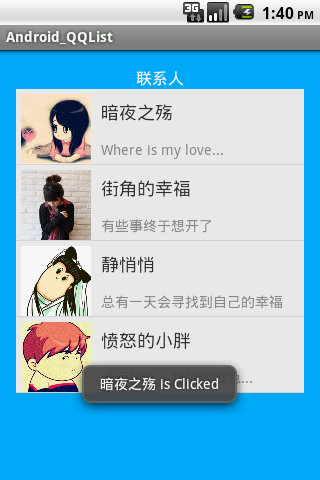
这几个头像是我自己下载的图片,其对应的资源地址在 MainActivity中用一个 photoRes数组表示的~
关于事件响应的一些问题等进一步扩展项目时再续。